Skype Kurumsal seçenekler menüsünde Skype Kurumsal ile kullanmayı planladığınız herhangi bir telefonun ayarlarını ayarlayabilir veya değiştirebilirsiniz.
Telefon numarası ekleme veya değiştirme
Önemli: telefon numaranızı değiştirmek istiyorsanız, ancak gri gri olduğundan, yöneticinizin sizin için ayarlamış olması ve bunu değiştirmenizi engellemesi anlamına gelir. Yöneticinize başvurun (size hesap bilgilerinizi gönderen kişi) ve iş telefonunuzu değiştirmek için izin isteyin.
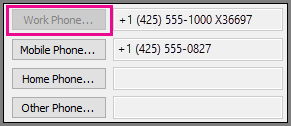
-
Skype Kurumsal ana penceresinin en üstünde, Seçenekler düğmesinin

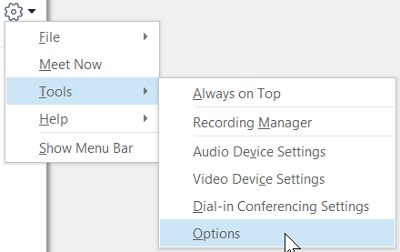
-
Seçenekler menüsünde telefonlar'ı seçin.

-
Eklemek veya değiştirmek istediğiniz numara türünün kutusuna tıklayın ve numarayı girin. Yalnızca 0123456789 rakamlarını kullanın ve parantez veya kısa çizgi kullanmayın. Uluslararası numaraları eklerken + işaretini, ardından sırasıyla ülke kodunu ve yerel numarayı girin.
-
Kişilerin bu numarayı görmelerini sağlamak için, numaranın yanındaki Kişi kartıma ekle onay kutusunu seçin.
Telefon numaralarımı kimler görebilir?
Telefon numaralarınız kişi kartınızda gösterilir ve Skype Kurumsal kişileri tarafından aranızdaki gizlilik ilişkisine bağlı olarak görülebilir. Numaranız aşağıdaki gibi görünür olur:
-
İş Telefonu Dış Kişiler ve Engellenen Kişiler dışında tüm kişileriniz için görünür durumdadır.
Not: Bazı şirketler, iş telefonunuz için Kişi kartıma ekle onay kutusunu temizlemenize izin vermez.
-
Cep Telefonu yalnızca size ait Çalışma Grubu ve Arkadaşlar ve Aile için görünür durumdadır.
-
Ev telefonu yalnızca arkadaşlarınız ve aileniztarafından görülebilir.
-
Diğer Telefon yalnızca Arkadaşlarınız ve Aileniz tarafından görülebilir. Geçici iş yeri veya başka bir cep telefonu gibi ek numaralar eklemek veya bunları değiştirmek için bu seçeneği kullanın.
Not: Kişilerinizin bu ilişkilerinden her birine sahip olduğunu görmek için, kişi listenizde ilişki sekmesini seçin. Kişiler, gizlilik ilişkisi tarafından orada gruplandırılır. Bir kişiyle olan ilişkiyi değiştirmek için kişi listesine sağ tıklayın ve ardından Gizlilik Ilişkisini Değiştir'e tıklayın. Daha fazla ayrıntı için Skype Kurumsal 'da iletişim durumu bilgilerinize erişimi denetlemekonusuna bakın.
Metin telefonu (TTY) cihazı kullanma
Metin telefonu (TTY) modu, telefon hattı üzerinden metin iletişimi için kullanılır. TTY cihazının değiştirilmiş sesi yorumlayabilmesi için bilgisayara bağlı olması gerekir, aksi durumda arama sırasında düşük ses kalitesiyle karşılaşabilirsiniz. Konferans aramasında TTY modunu kullanmak da ses kalitesi sorunlarına yol açabilir.
TTY modu varsayılan olarak kapalıdır. Açmak için:
-
Bilgisayarınıza bir TTY aygıtı bağlayın.
-
Skype Kurumsal ana penceresinin en üstünde, Seçenekler düğmesinin

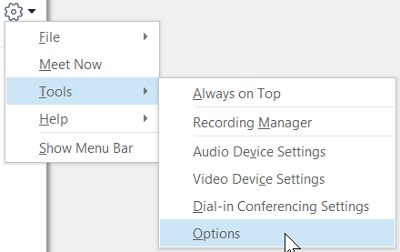
-
Seçenekler menüsünde telefonlar'ı seçin.

-
Telefon erişilebilirlik bölümünden, TTY modunu aç’ı seçin.
-
Skype Kurumsal oturumunu kapatın ve sonra yeniden oturum açın.
Ayrıca Bkz:
Skype Kurumsal kullanarak arama yapma ve alma
Arama iletme ve aynı anda çaldırma
Skype Kurumsal konferans aramasını iletme










